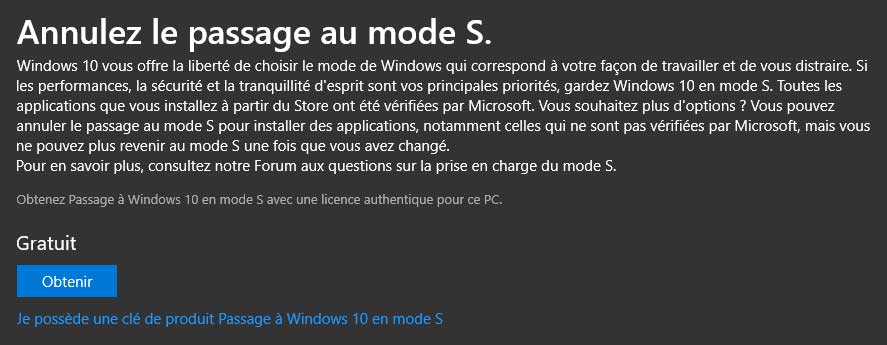Numérique au quotidien
Réinstallation de Widows 10
02 octobre 2020
Si vous rencontrez des problèmes avec Windows 10 :
- Le système se bloque ou se plante au démarrage,
- Vous observez des fonctions absentes ou instables,
- Le PC devient de plus en plus lent,
- La capacité de votre disque dur se réduit de plusieurs Go par jour…
Alors une réparation de Windows 10 peut s’avérer très utile.
La solution la plus efficace c’est la réinstallation de Windows 10 sur votre PC. Il est recommandé de choisir la réinstallation complète et de ne pas garder les applications ou les données, car parfois des applications peuvent être à l’origine de vos problèmes.
Pour obtenir la réinstallation gratuite, il faut obligatoirement que votre PC soit déjà équipé de Windows 10 même si vous l’avez obtenu gratuitement à la suite de mises à jour de Windows 7 ou 8.
Pour réinstaller Windows 10, il faut aller sur le site de Microsoft et suivre scrupuleusement les instructions fournies. Pas de problème Windows 10 trouvera automatiquement toutes les informations nécessaires à cette réinstallation.
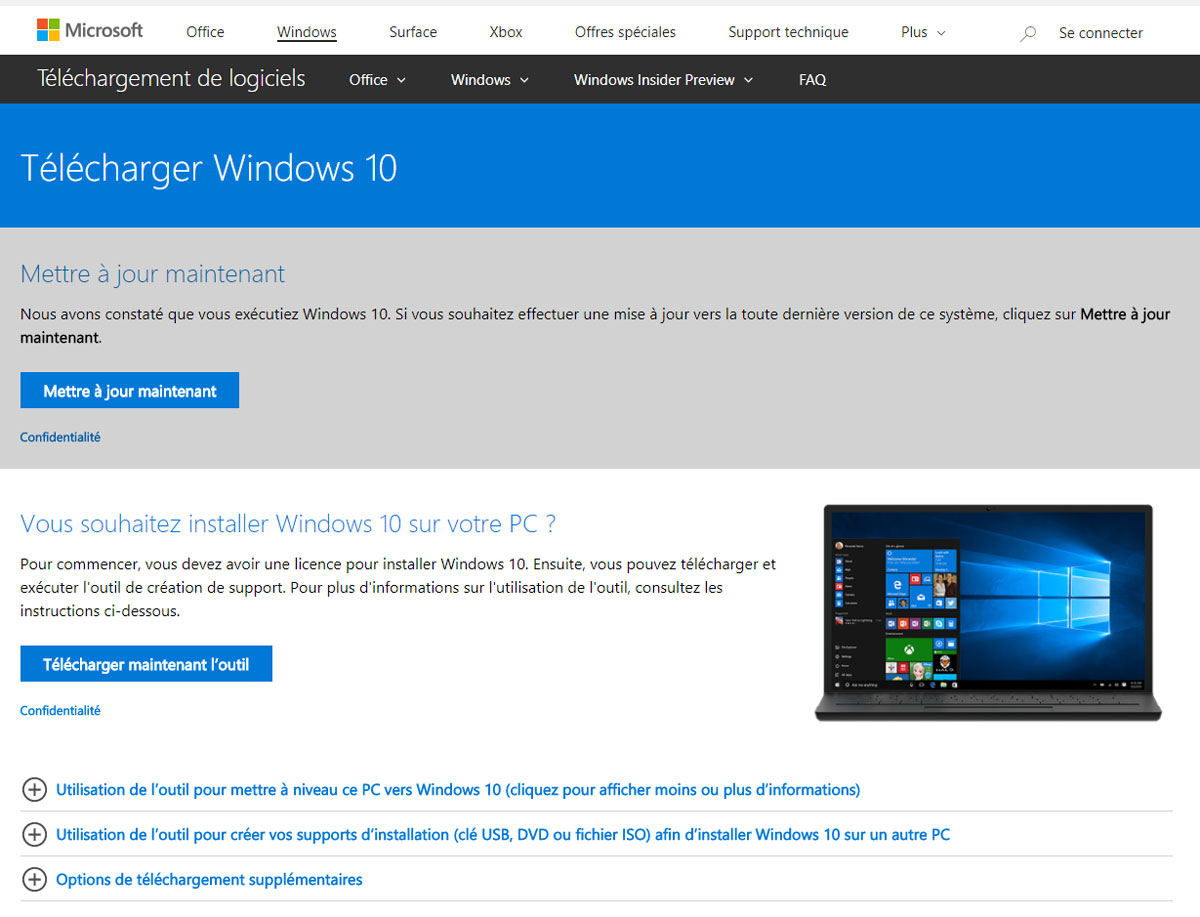
Sur le site de Microsoft "Télécharger Windows 10", il est également possible de créer un support d'installation sur une clé USB afin d'installer Windows 10 sur un autre PC. Dans le cas ou c'est votre propre PC à réparer, il vous suffira de faire la manipulation à partir d'un autre PC équipé de Windows 10.
Supprimer Widows 10 en mode S
02 octobre 2020
Vous venez d'acheter un nouvel ordinateur équipé de Windows 10 il ne vous sera pas possible d'installer le driver de votre imprimante, car Windows 10 n'accepte d'installer que les applications à partir de Windows Store.
Il vous faudra sortir du mode S.
Windows 10 en mode S est conçu avant tout pour la sécurité et les performances, en exécutant exclusivement des applications du Microsoft Store. Si vous souhaitez installer une application qui n’est pas disponible dans le Microsoft Store, vous devrez sortir du mode S. La sortie du mode S est à sens unique. Si vous opérez ce basculement, vous ne pourrez plus revenir à Windows 10 en mode S. Sortir du mode S est gratuit.
- Sur votre PC exécutant Windows 10 en mode S, ouvrez Paramètres> Mise à jour et sécurité> Activation.
- Dans la section Basculer vers Windows 10 Famille ou Basculer vers Windows 10 Professionnel, sélectionnez Accéder au Store. (Si vous voyez également une section « Mettre à niveau votre édition de Windows », veillez à ne pas cliquer sur le lien « Accéder au Store » qui s'affiche.)
- Dans la page Sortir du mode S (ou intitulé similaire) qui s'affiche dans le Microsoft Store, sélectionnez le bouton Télécharger. Après qu'un message de confirmation sera affiché dans la page, vous serez en mesure d’installer des applications depuis l'extérieur du Microsoft Store.